こんにちは、おゆひよこ(@oyu_sound)です!
Splice Soundsは、月額料金(7.99ドル~)を払うことで200万以上ものサンプルを必要な分だけダウンロードできるサービスです!
豊富なサンプルから自分の使いたい素材だけを選ぶことができるので、経済的にもやさしい。。
曲のクオリティがわかりやすく上がりますよ。DTM初心者こそ使うべきサービスだと思います!
14日間の無料トライアルもできるから、まずは試してみるのもいいかも?
さっそくSplice Soundsに登録して使ってみたので、登録の方法と基本的な使い方を解説していきます!
Splice Soundsの料金
月額料金
- 100サンプル→7.99ドル
- 300サンプル→13.99ドル
- 600サンプル→21.99ドル
- 1000サンプル→29.99ドル
年額料金
- 100サンプル→79.99ドル
- 300サンプル→139.99ドル
Spliceは、オーディオサンプルのほかに、MIDIやシンセサイザー音源のプリセットもあります
最初は100サンプルで十分かと思うので、
「無料トライアル」→「(気に入ったら)7.99ドル払って100サンプルゲット!」
という流れがおすすめです◎
Splice Soundsのアカウントを作成する
まずはSplice Soundsにユーザー登録をしましょう。Splice Soundsの公式サイトにアクセスします
画面右上の「Sign up」か画面下の青いボタン「Sign up for free」をクリック
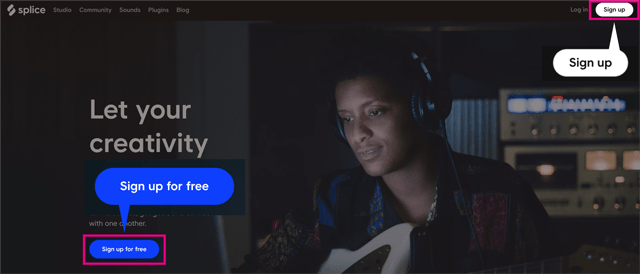
ユーザーネーム、フルネーム or アーティストネーム、メールアドレス、パスワードを入力します
続いて「I agree to Splice's Terms & Policy.」にチェック
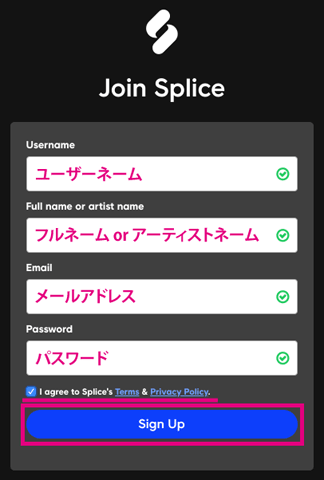
メールが届くので、本文の「Confirm Email」ボタンを押します
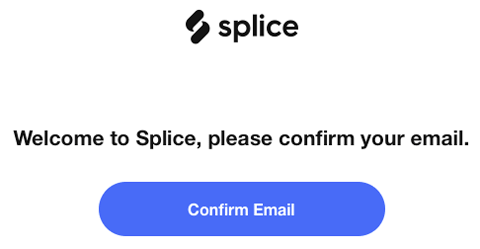
「Spliceを使って、たくさん音楽作ろうぜ!」というニュアンスのことを説明をされます
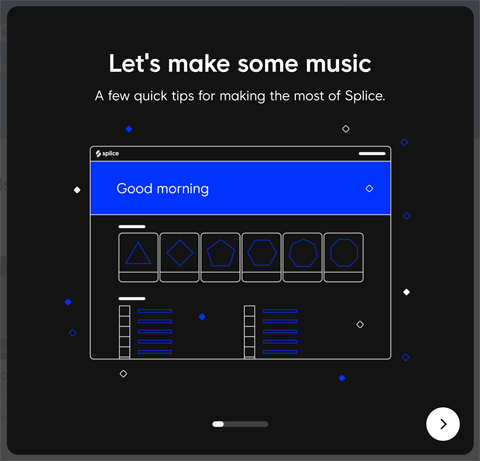
ページ下部の「See your Home」をクリック
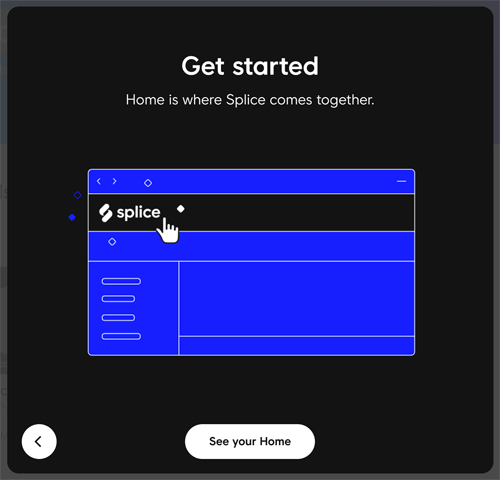
Splice Soundsのホームページに移動するので、上のメニューから「Sounds」を選びましょう
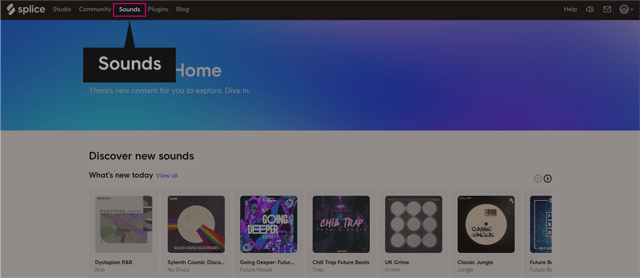
「Start your free trial」と書かれた青いボタンをクリックします
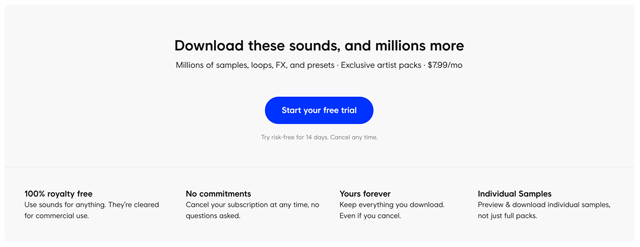
トライアル期間終了後に予定しているプランを選択します
今回は100クレジット7.99ドルを選択します!
すぐにお金が引き落とされるわけではないので安心してください
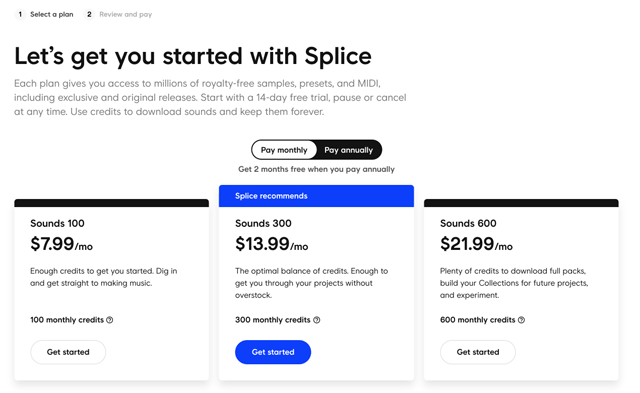
年額だともっとお得に使えるみたいですが、最初はお試し感覚で「とりあえず1ヶ月」でいいと思います
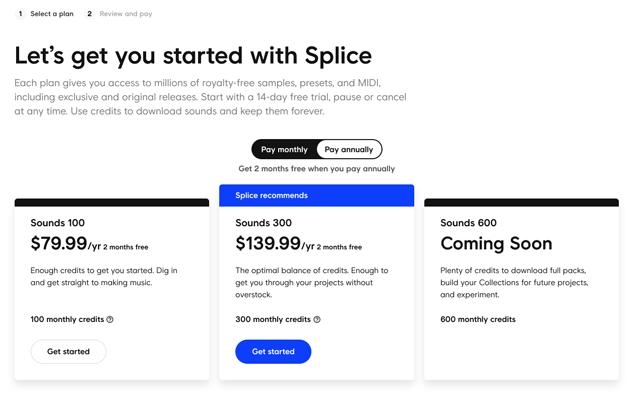
クレジットカードの情報を入力します
カードを持っていない方、もしくはカードを使うのが不安だという方は、PayPalでの支払いも可能です
ちなみにPortal Codeと書かれた部分は郵便番号を入れればオッケー!
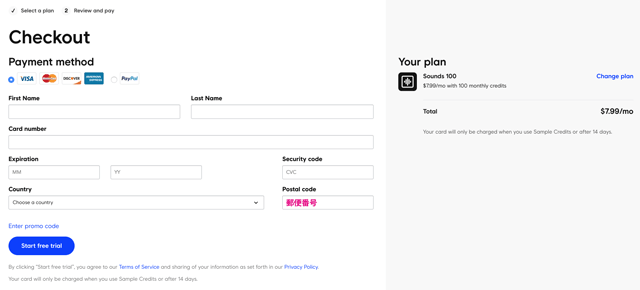
さあこれでSplice Soundsが使えるようになりました! ケド、あともう少し…
「Explore the library」をクリックします
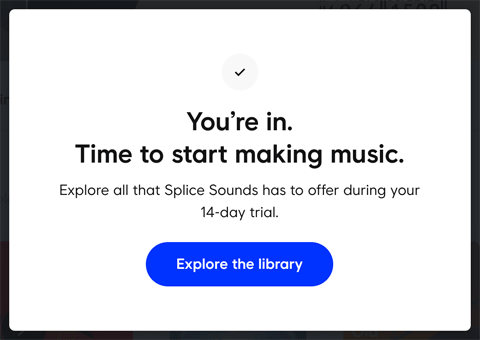
右上に「Trial Mode」と表示されていればオッケーです!
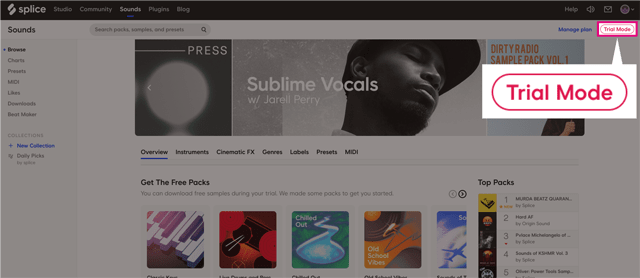
Splice Soundsアプリのインストール方法
Splice Soundsトップページから、上メニュー「Studio」 or 右上の自分のアイコンから「Install」を選択して、「Install Splice」と書かれた青いボタンをクリックします。
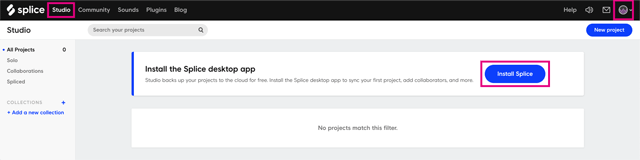
ファイルがダウンロードされるので解凍して、Splice Installerをダブルクリックします
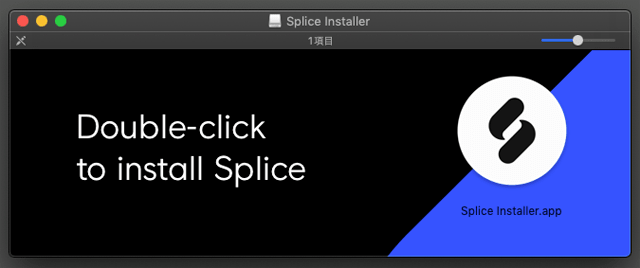
ダウンロード中…
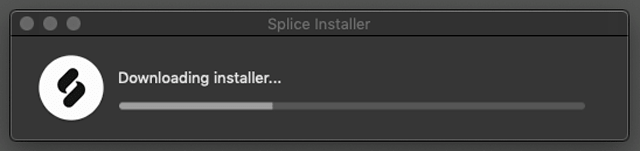
アプリケーションにSpliceのアプリがダウンロードされました。ダブルクリックで開きます
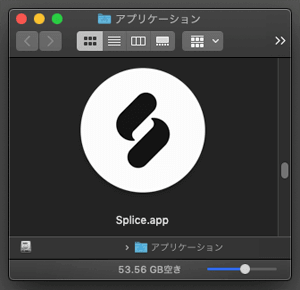
ユーザー登録のときに入力したユーザーネーム or メールアドレスとパスワードを入力してログインします
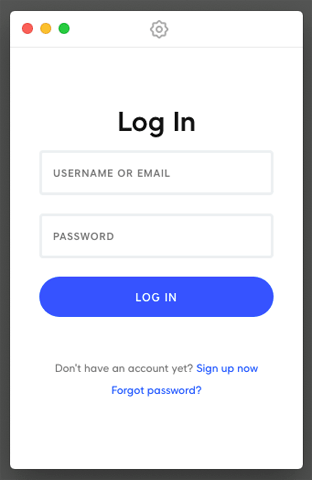
Spliceのアプリが開くよ!
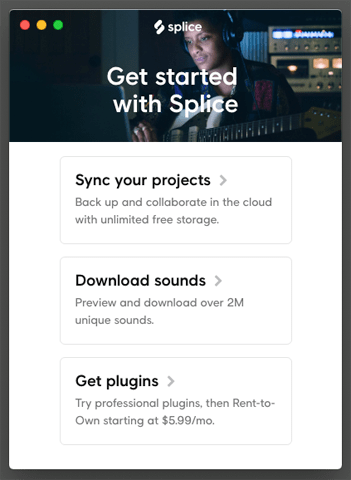
サンプルのダウンロードと使い方
じゃあさっそくサンプルをダウンロードしてみましょう。トライアルだとクレジットはないですが、フリーのサンプルも用意されてます
※アプリからでもダウンロードできますが、今回はわかりやすくブラウザからダウンロードしてみますね。
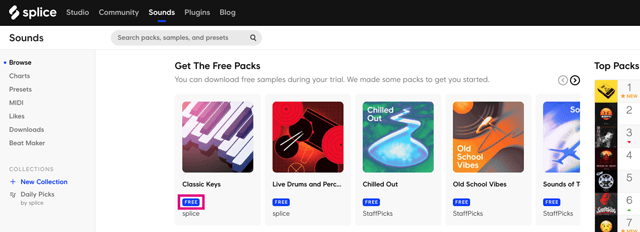
上メニューからSoundsを選択して、Get The Free Packsと書かれたものの中からサンプルを選んでみます! イイ感じのピアノがいいなあ
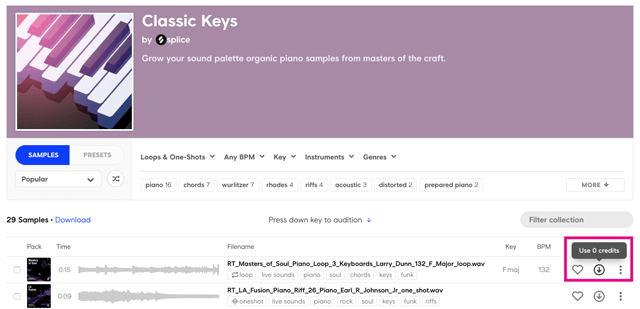
右側にある下矢印ボタンにカーソルをあてると、「Use 0 credits」と書かれていて無料で手に入ることがわかります
クレジットが必要なものは「Use 1 credits」 などと書かれているのでわかりやすいですね
今回はこのサンプルにしてみます! 下矢印ボタンを押してダウンロード…

ダウンロードが終わったら、さっそくSpliceのアプリのほうで確認してみます。ちゃんとダウンロードされてますね!
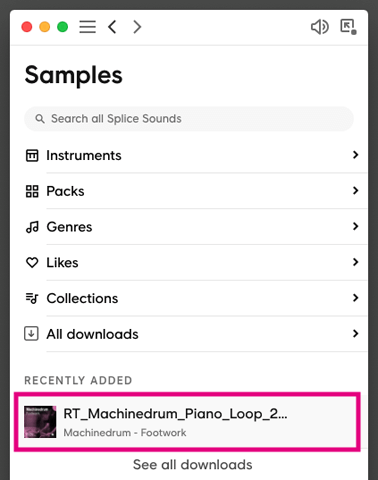
サンプルを使う場合は、こうやってサンプルをドラッグ&ドロップしてDAW上に移動させれば使えます。楽ちん
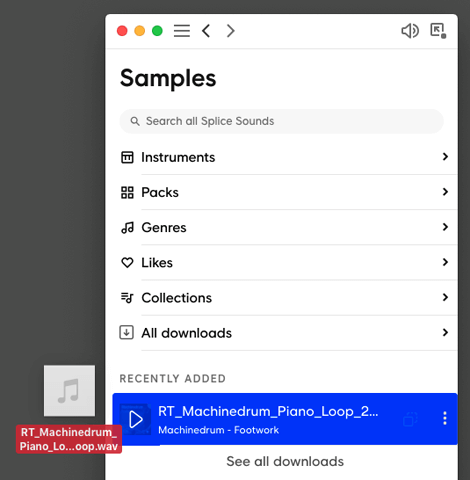
Spliceの支払い方法ってクレジットカードのみ? 未成年でも使える?
PayPalという送金サービスを使えば大丈夫です!(デビットカードと銀行口座引き落としに対応しています)
サインアップ・ログインできない!
まれに発生する「Spliceにログインができない、サインアップができない」という不具合についてサポートに連絡してみました
ほとんどの場合、一時的なサービスプロバイダーの問題が原因のようです
はじめまして。
今日、Mac版のchromeで使ってるSpliceにログインできなくなりました。
(パスワードをリセットしようとしたら、アドレスの登録がないってなりました)
サポートに連絡したら、ユーザー名とアドレス教えてとのことでた。どう解決しましたか?— ボンちゃん (@Hina_kichiii) May 13, 2020
答えてくださって、ありがとうございます。
今日サポートから返信きて、そのとおりにCookieを削除してログインしたら直りました✌️
— ボンちゃん (@Hina_kichiii) May 14, 2020
- 時間をあけて、再度ログインしてみる
- ちがうブラウザでログインを試してみる
- ブラウザのCookieを削除してログインし直してみる
「ログインができない!」という状況に陥ったら、以上の方法を試してみましょう
これでも解決できないときはSpliceのサポートに連絡をしてみてくださいね◎
-
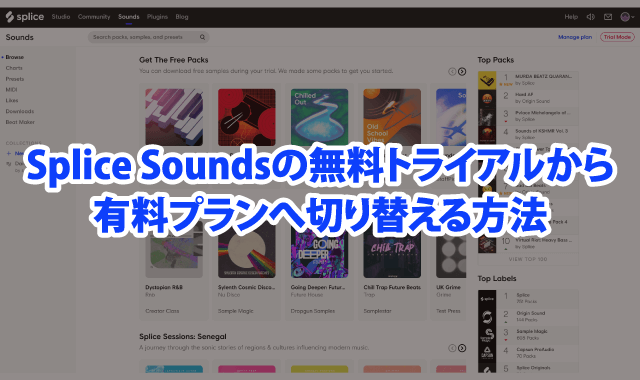
Splice Soundsの無料トライアルから有料プランに切り替える方法を解説するよ
続きを見る
Splice Soundsを一時停止・解約・キャンセルする方法はこちら!
-
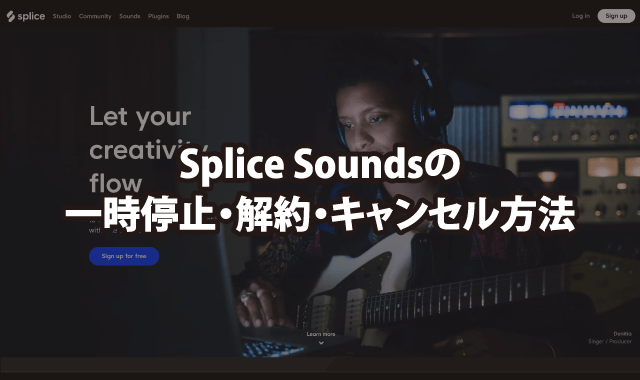
【2024年最新】Spliceを解約・キャンセルする方法を解説!利用の一時停止・休止のやり方も
続きを見る


